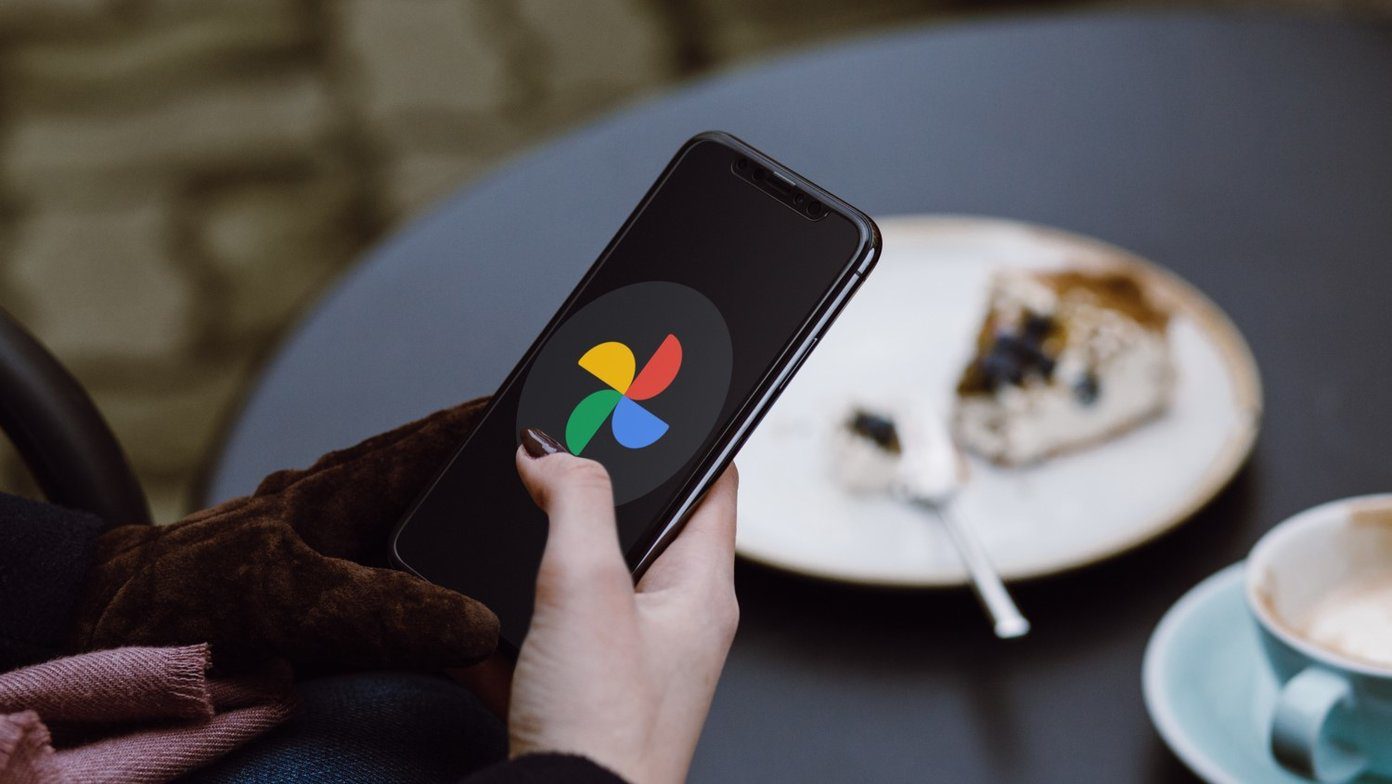Google memberikan peningkatan terbaru untuk layanan Google Photos, layanan yang memberikan akses Cloud dari Google yang bisa digunakan di perangkat berbasis Android. Layanan ini sebelumnya tidak mendukung pencadangan di format RAW, tapi kini Google memperluas dukungan format foto dan salah satunya ialah RAW, Minggu (22/10).
Google Pixel Series telah dibekali dengan kemampuan untuk menangkap gambar dan menyimpannya ke format RAW, format ini memungkinkan penggunanya untuk mendapatkan gambar yang tajam dan juga mirip seperti yang digunakan di kamera DSLR.
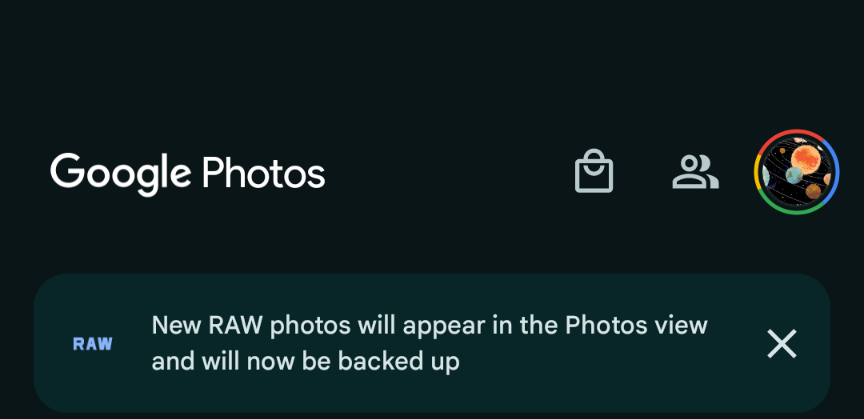
Sebenarnya pengguna Pixel Camera juga telah mendapatkan dukungan memotret dengan format RAW, sayangnya integrasi dengan Google Photos belum begitu maksimal, setidaknya tidak sampai hari ini. Karena tepat hari ini Google mengumumkan bahwa mereka telah memberikan dukungan mencadangkan gambar dengan format RAW di Google Photos,
RAW files are quite large and Google uploading to the cloud by default could easily affect mobile data caps. (However, Google today is not uploading your previous on-device RAWs.) There’s no obvious way with existing backup settings to restrict RAW uploads. It can also impact Google One storage limits. Personally, I’ve always transferred the RAW photos I’ve taken via USB as I’ve kept backup off for that folder.
Taking a RAW now automatically uploads the picture to Google Photos backup and shows it in the main “Photos” tab/grid. It’s badged “RAW” in the top-right corner and opening that image reveals a switcher at the bottom that lets you also view the JPEG. Treated as a “Burst,” looking at the JPEG lets you “Export this photo” or “Keep this photo only,” while RAW offers “Set as main photo” and “Keep this photo only.”
Meanwhile, that “Raw” folder (on Pixel) found in the Library tab > Photos on device carousel is no longer in use. New RAW images are not shown there. At a glance, there’s no obvious way to view just RAW captures in Google Photos.
Menurut 9to5Google, perubahan ini juga memberikan akses kepada pengguna Google Photos untuk dapat menyunting atau mengedit gambar yang masih dalam format RAW. Akan tetapi kamu perlu mengatur beberapa pengaturan singkat seperti berikut.
- Buka pengaturan di Google Photos.
- Pilih Apps dan Device.
- Pilih RAW.
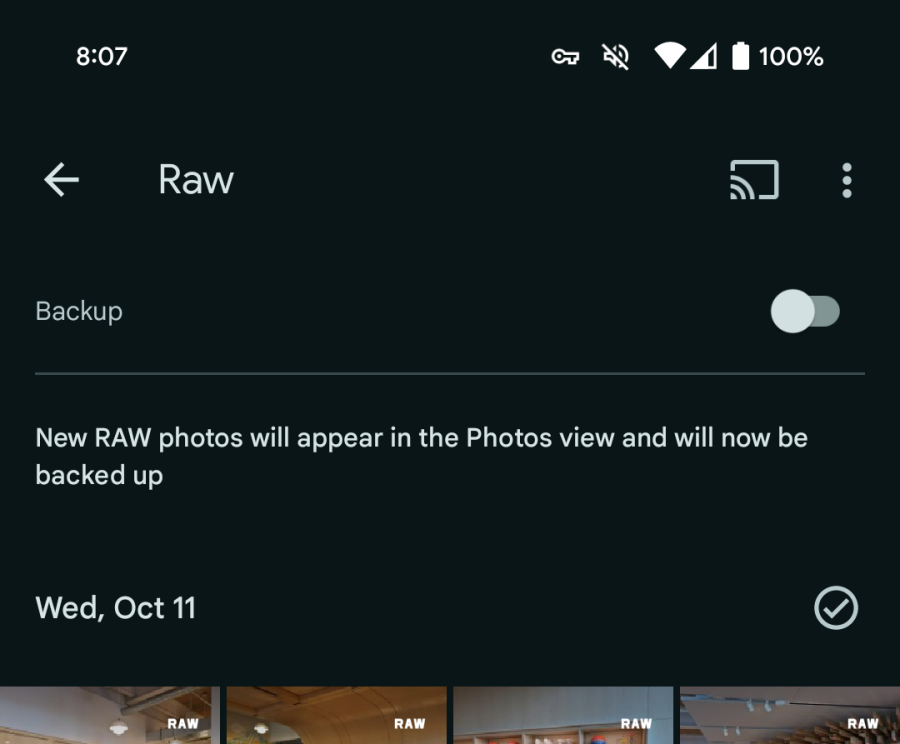
Bagaimana menurutmu? Tertarik mencobanya? Tuliskan di kolom komentar jika kamu juga sudah bisa mengaksesnya di Google Photos yaa.
Download berbagai jenis aplikasi terbaru, mulai dari aplikasi windows, android, driver dan sistem operasi secara gratis hanya di Nesabamedia.com:

Hudalil Mustakim, lebih akrab dipanggil Alil. Saya seorang Content Writer yang cukup lama bergelut dalam bidang ini, saya menyukai hal baru khususnya dalam menulis berbagai macam gaya penulisan artikel yang bervariasi.